Vítejte v tomto podrobném návodu o nových Uživatelských rozhraních v FL Studio 21. V nejnovější verzi tohoto oblíbeného hudebního softwaru máte možnost přizpůsobit si rozhraní podle svých individuálních preferencí. Tento návod vám poskytne podrobný postup, jak efektivně využít nové funkce.
Nejvýznamnější poznatky
- FL Studio 21 vám nabízí novou funkci přizpůsobení Uživatelského rozhraní pomocí témat.
- Můžete si vybrat mezi různými předdefinovanými tématy nebo provést vlastní úpravy.
- Existuje mnoho možností pro individuální barevné úpravy, včetně odstínu, sytosti, jasu a kontrastu.
- Můžete si své změny uložit a rychle přepínat mezi různými tématy.
Postupný návod
Nejprve otevřete FL Studio 21 a přejděte do nabídky. Klepněte na „Možnosti“.
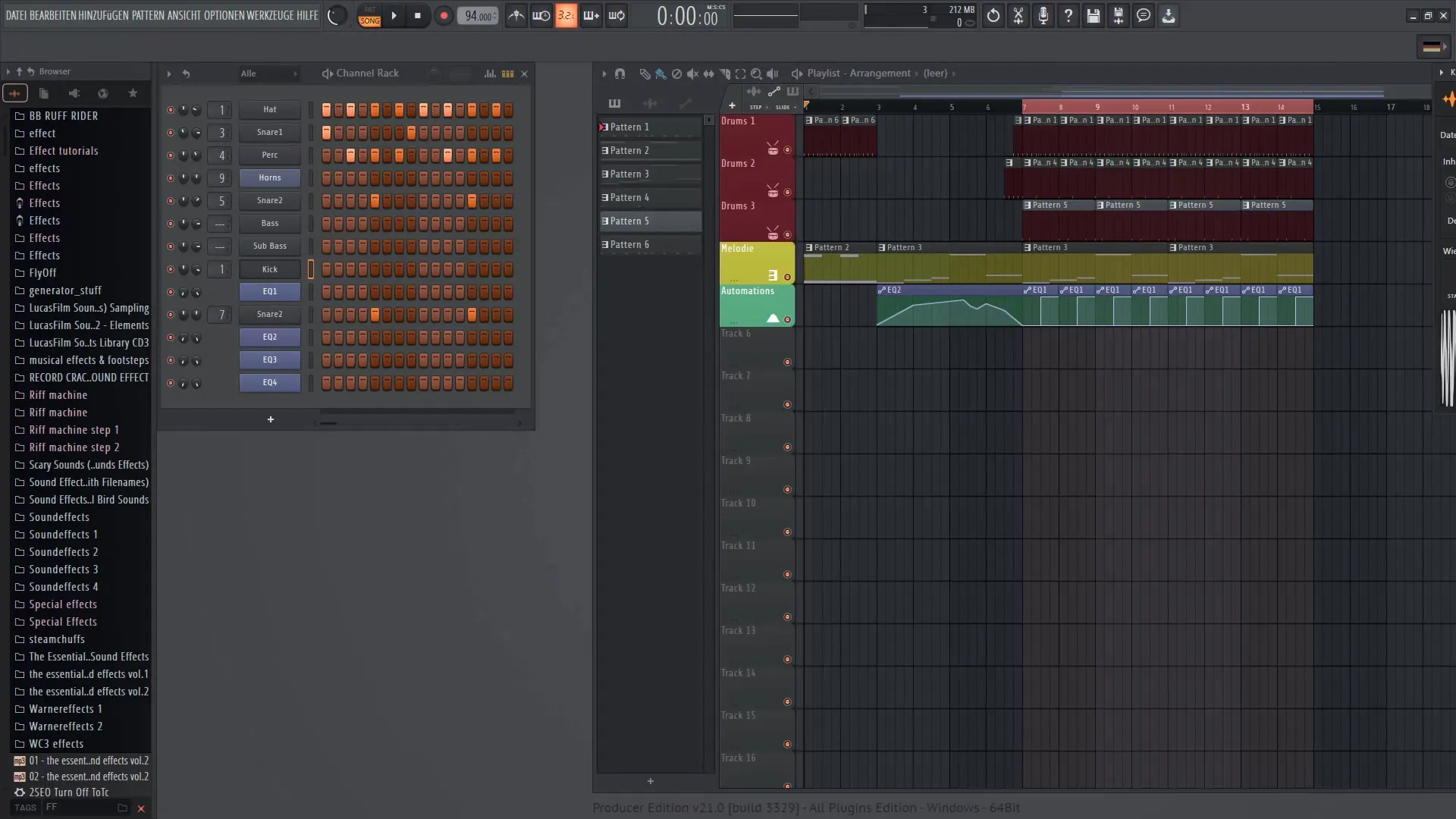
V možnostech najdete část „Nastavení témat“. Vyberte tuto možnost, a budete přesměrováni na nastavení uživatelského rozhraní.
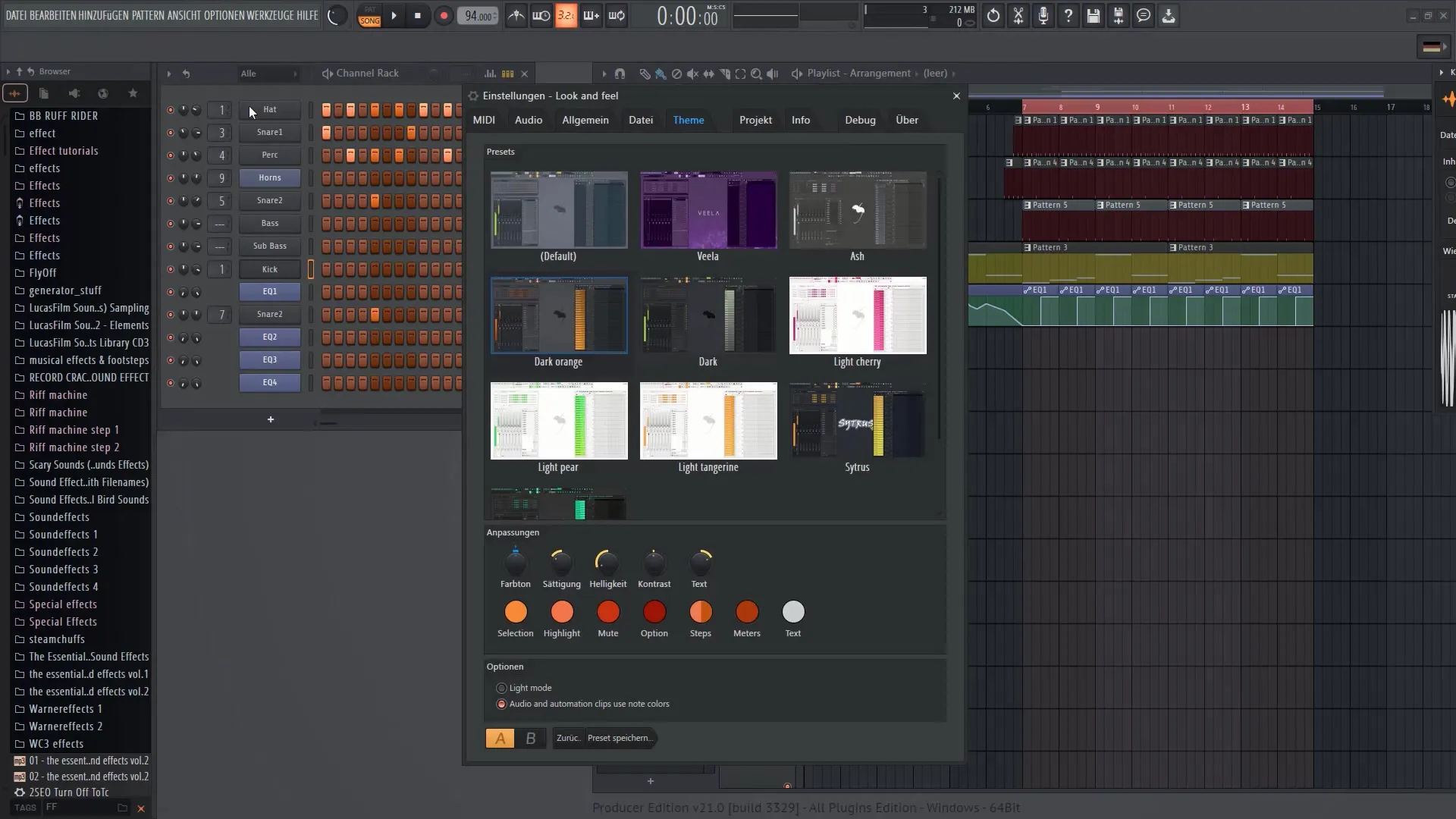
V nastavení témat máte k dispozici výběr předdefinovaných presetů dodávaných s FL Studio 21. Zde můžete procházet různými tématy a vybrat si to, které vám nejvíce vyhovuje.
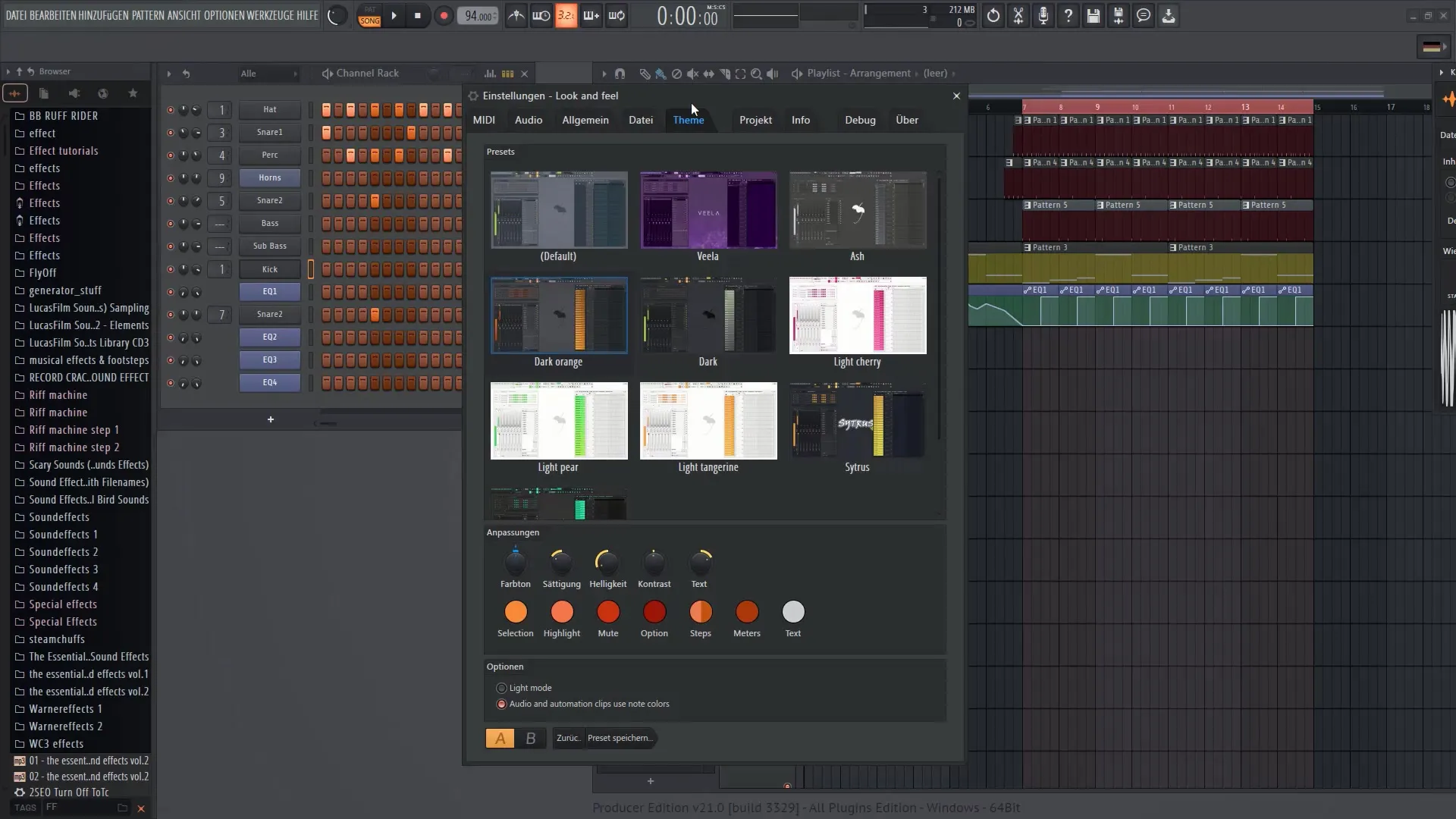
Když se při najetí kurzorem nad různá témata zobrazí náhled jejich barevného provedení. Klepněte na téma, které se vám líbí, a rozhraní se ihned zobrazí v novém kabátě.
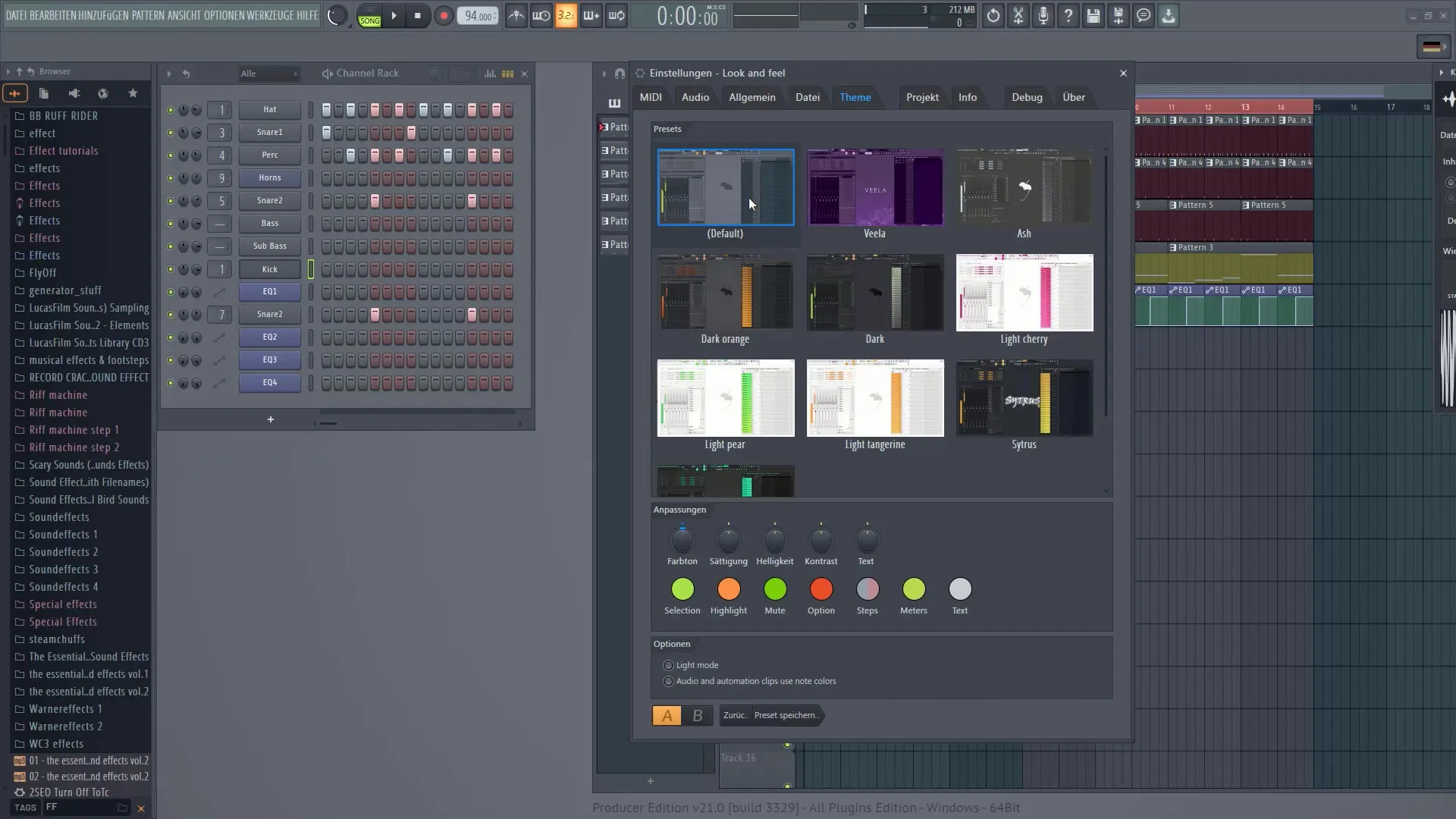
Zde můžete poznat výchozí téma, ale také další témata přizpůsobená různým vkusům. Pokud se vám konkrétní téma líbí, můžete ho dále upravovat.
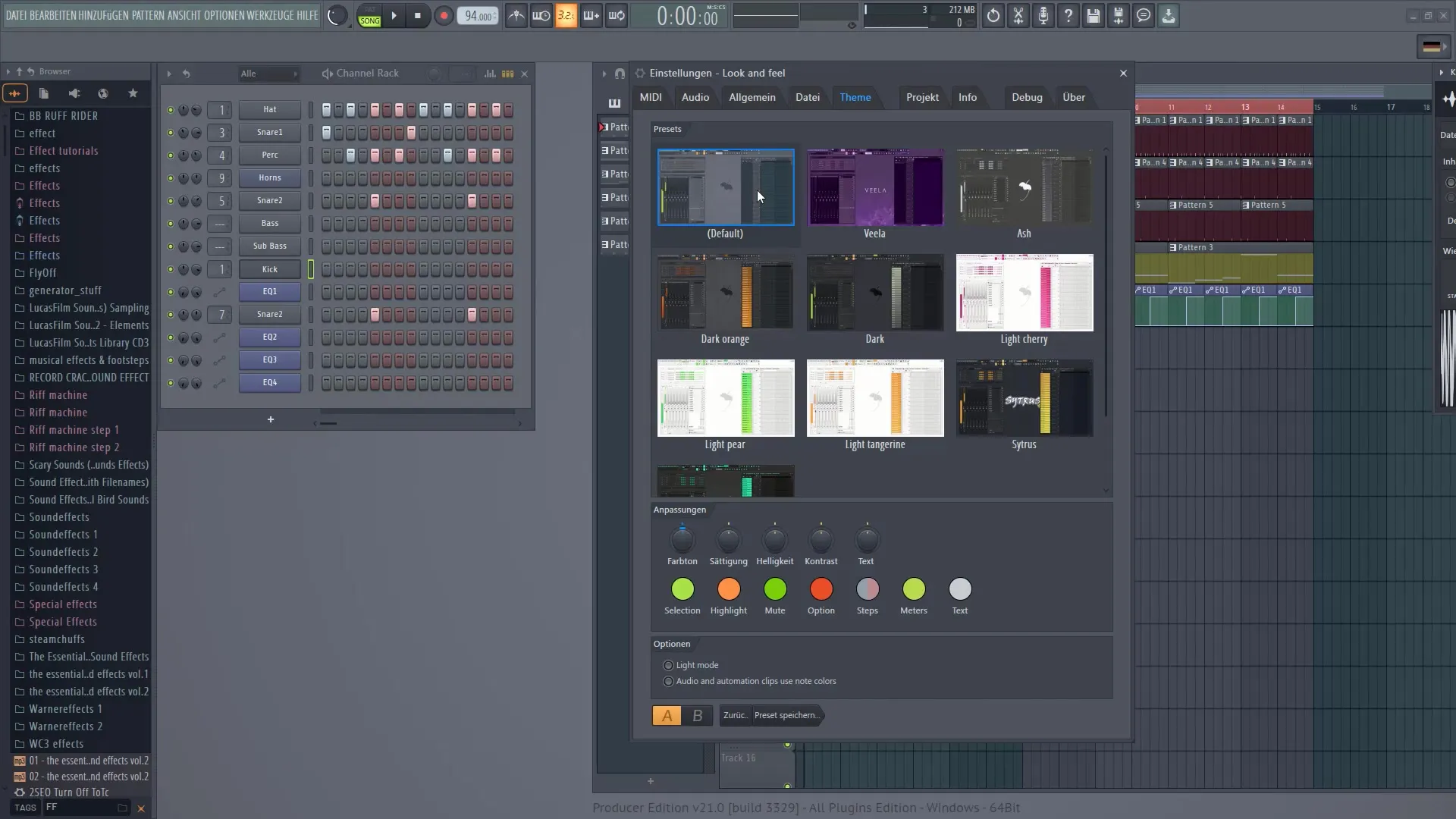
Pro individuální úpravu klepněte na téma, na kterém právě pracujete, např. „tmavě oranžové“. V prostředí naleznete možnost provádět další úpravy.
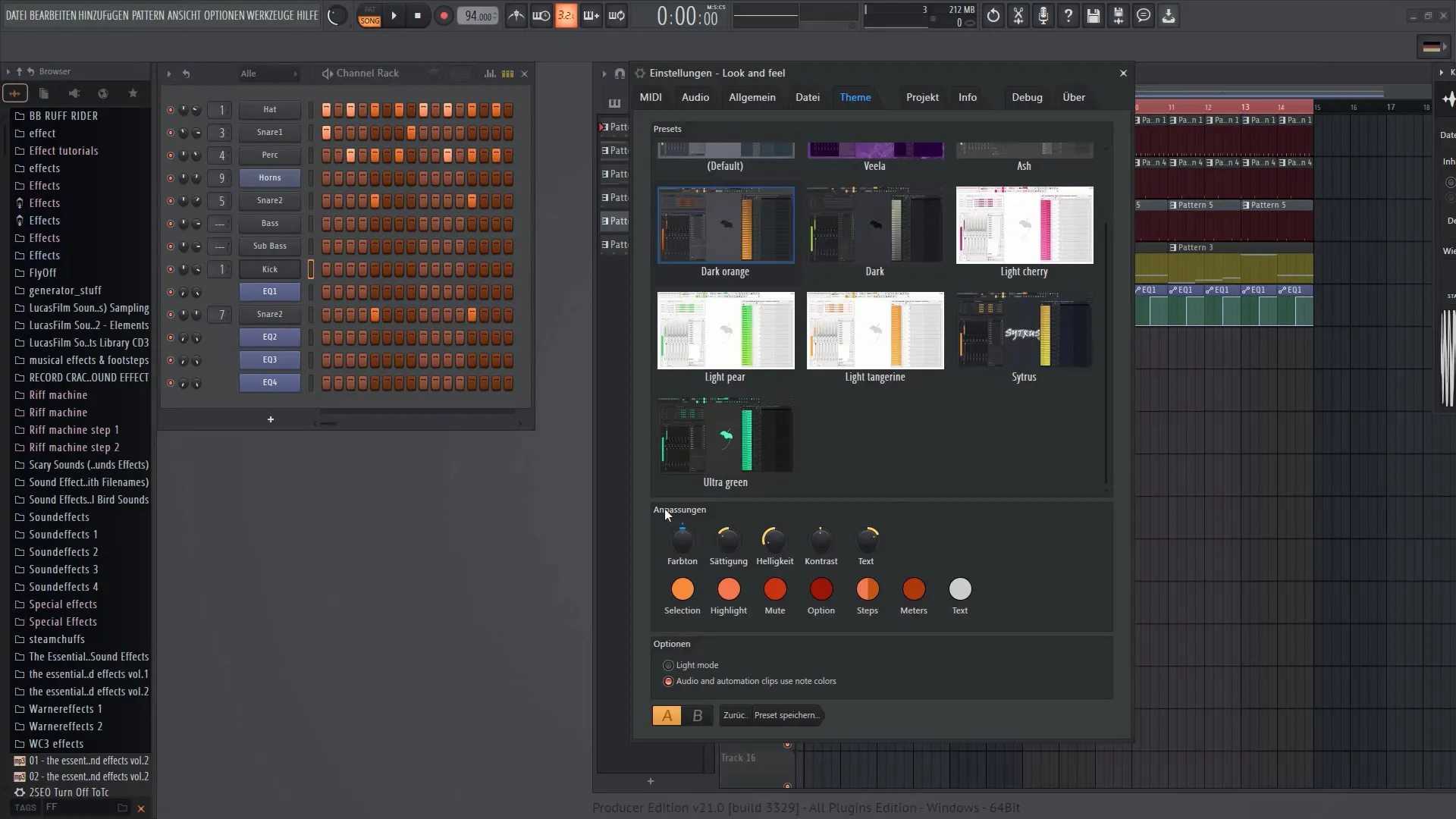
Tyto úpravy jsou podobné těm, které možná znáte z jiných programů, jako je Photoshop. Můžete si vybrat odstín, který na základě stávajícího tématu provede změnu. Hodlíte se k požadované barvě a klepněte na místo, které máte na mysli.
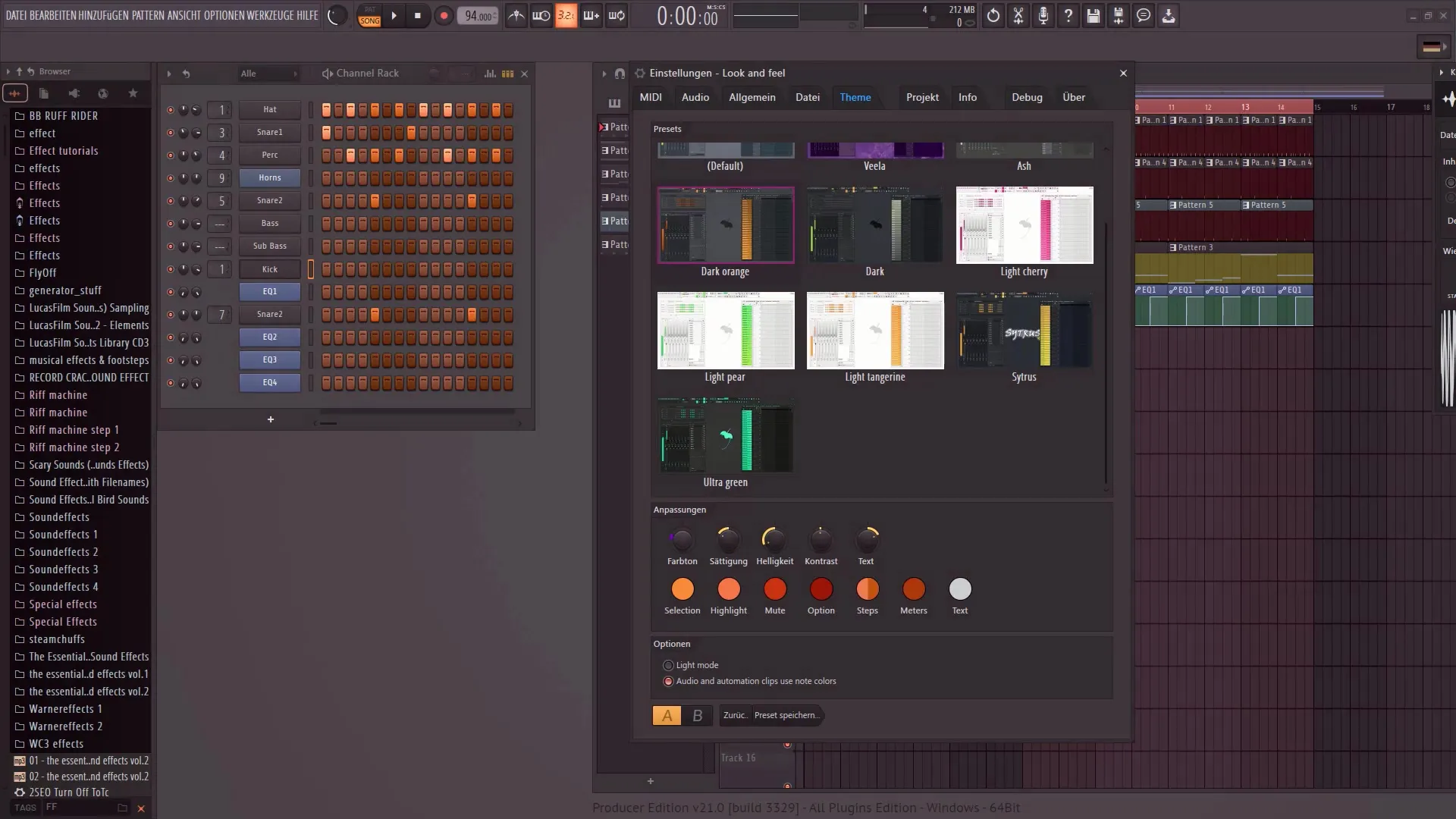
Dále můžete zvýšit nebo snížit sytost. Experimentujte s jasem a ujistěte se, že máte stále přehled o čitelnosti vašich textů.
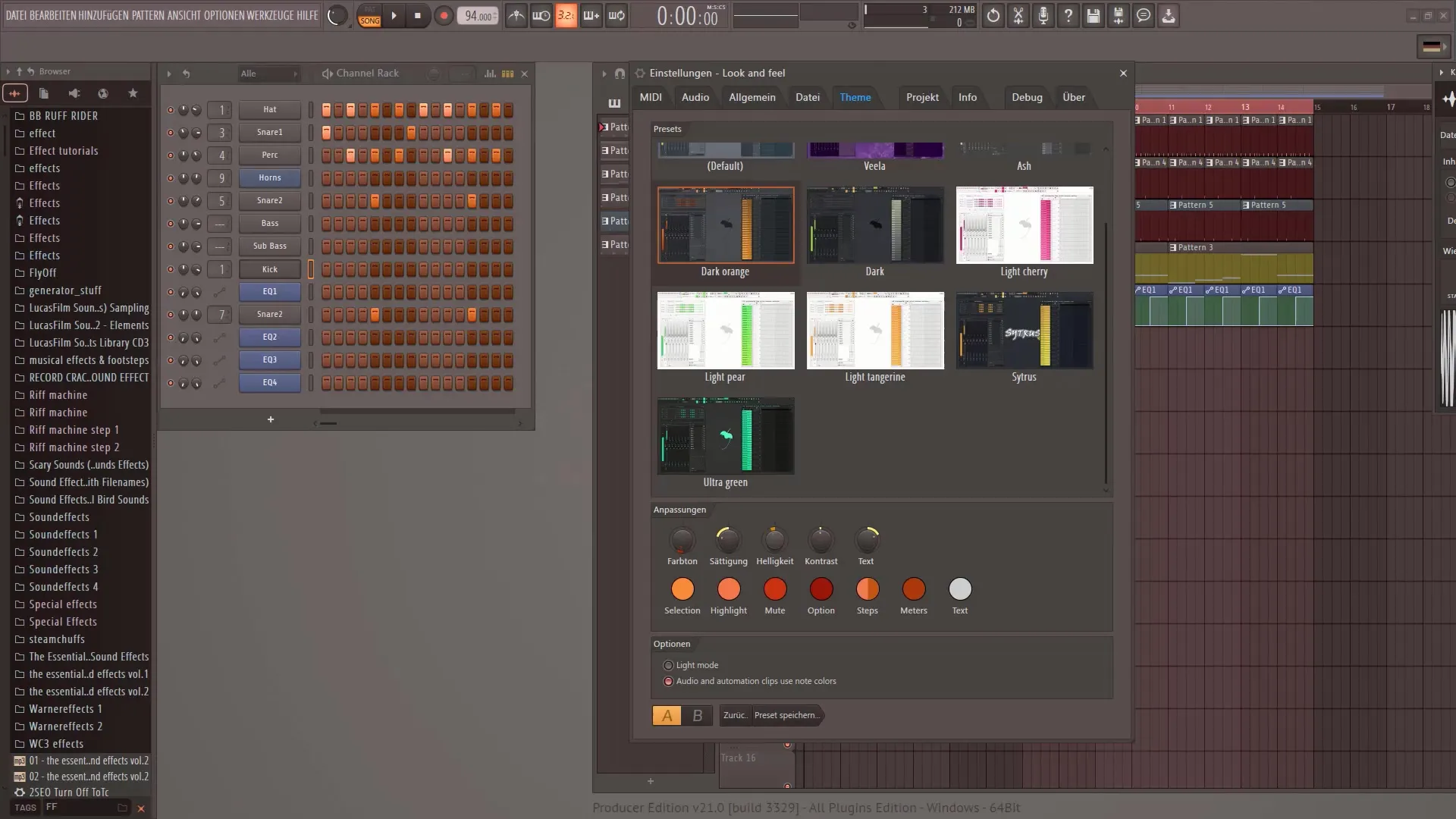
Další významnou funkcí je možnost upravit kontrast, což je užitečné pro zlepšení čitelnosti. Máte také možnost individuálně stylizovat texty v rozhraní.
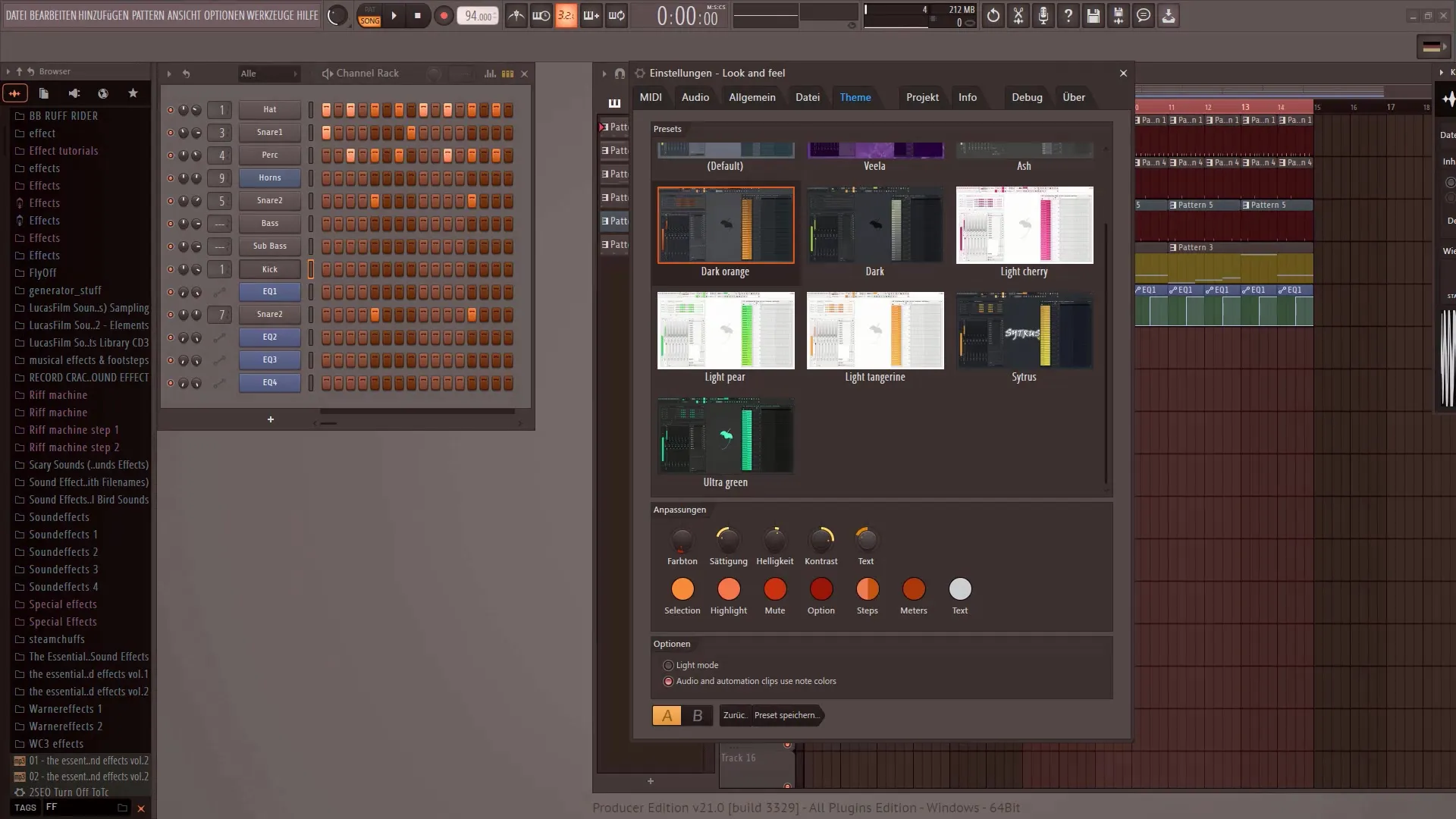
Kromě těchto základních úprav nabízí FL Studio také hlubší nastavení, jako je například krokový sekvencer. Jděte do nastavení kroků, abyste přizpůsobili jednotlivé parametry.
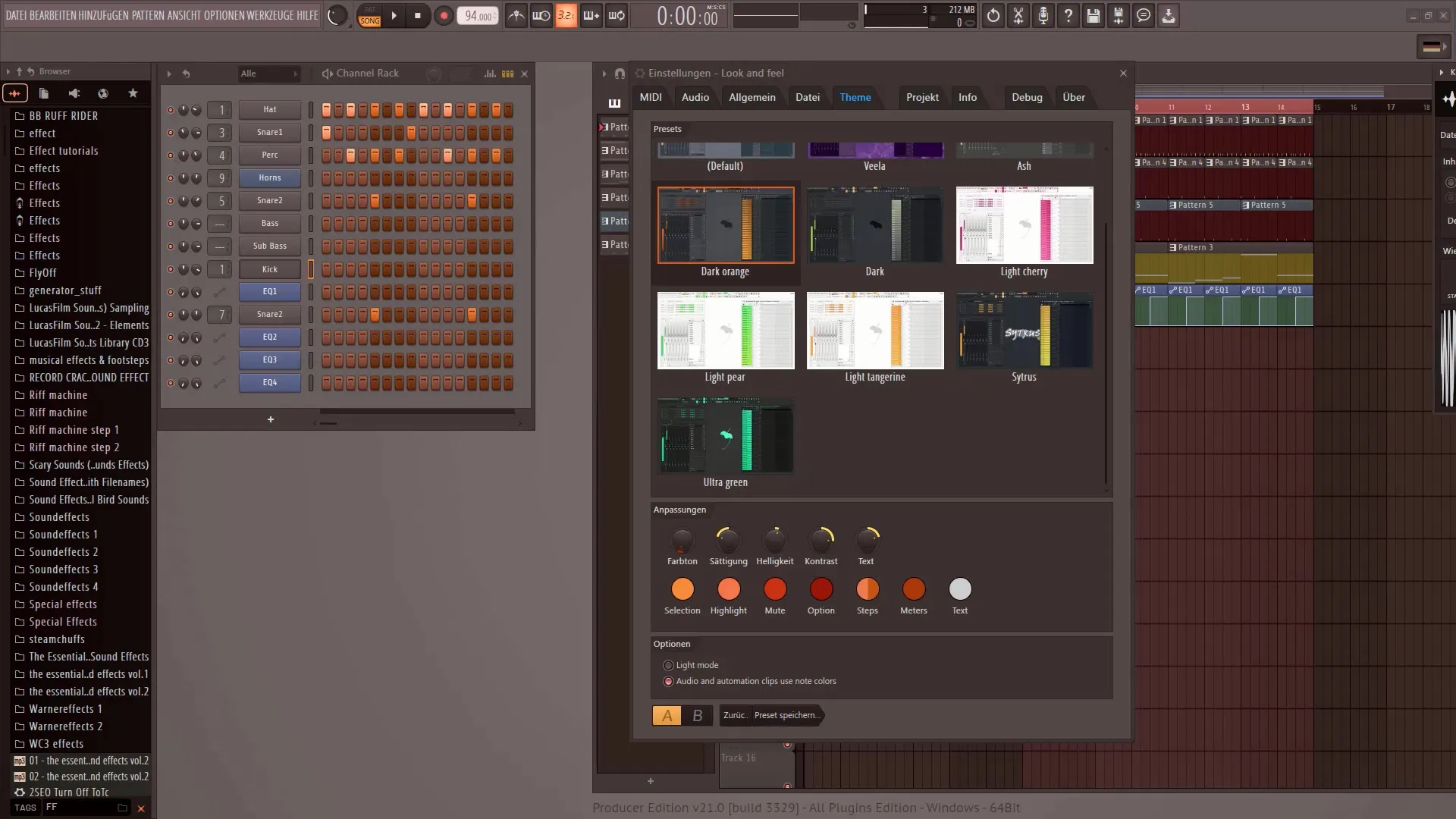
Zde si můžete postupně vybírat různé barvy a přizpůsobit si svůj krokový sekvencer přesně podle vašich představ. Klepněte na požadovanou barvu, abyste ji změnili.
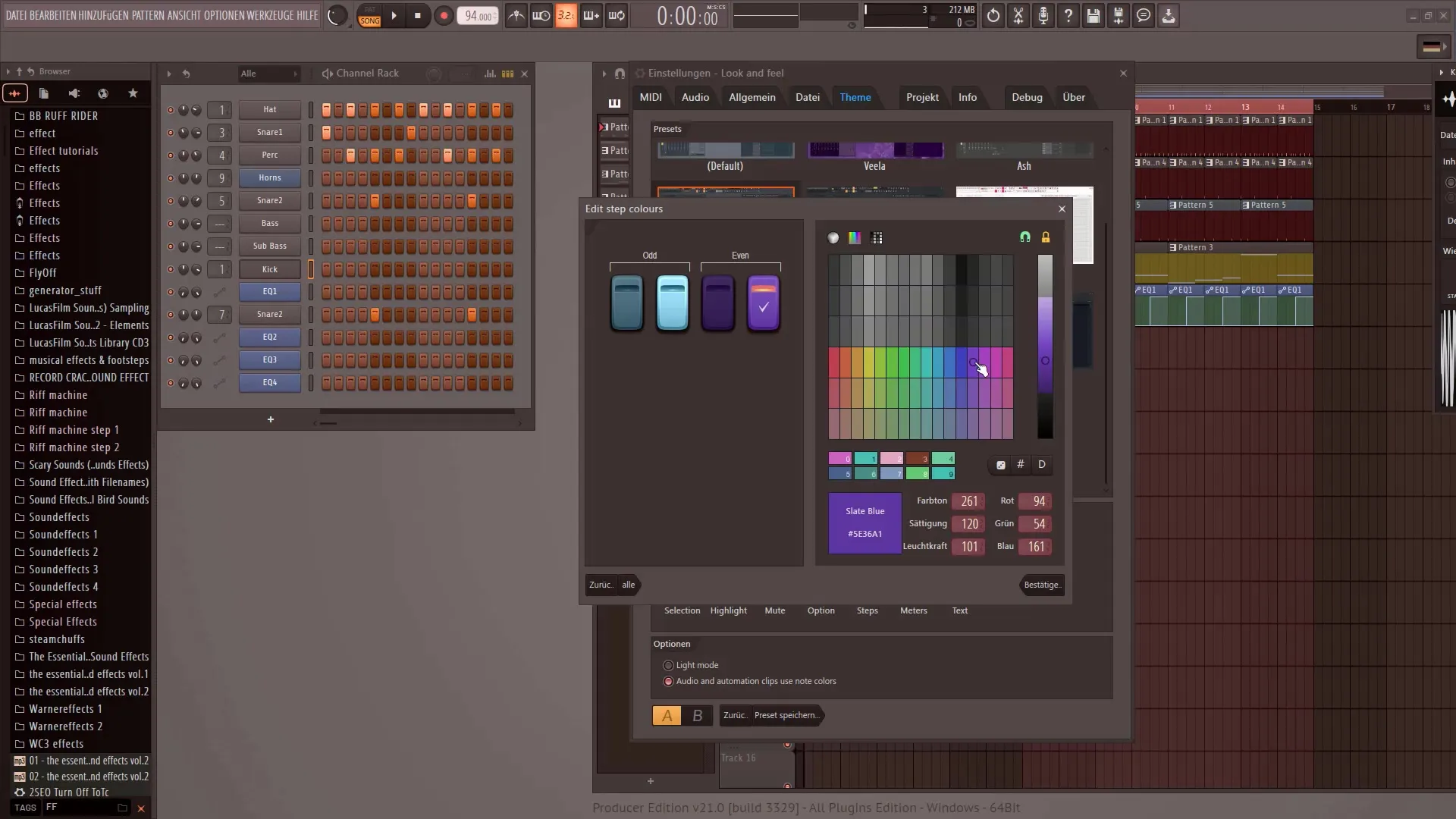
Po provedení vašich úprav v krokovém sekvenceru potvrďte svůj výběr a FL Studio 21 okamžitě provede změny. To platí pro mnoho oblastí, které chcete upravit.
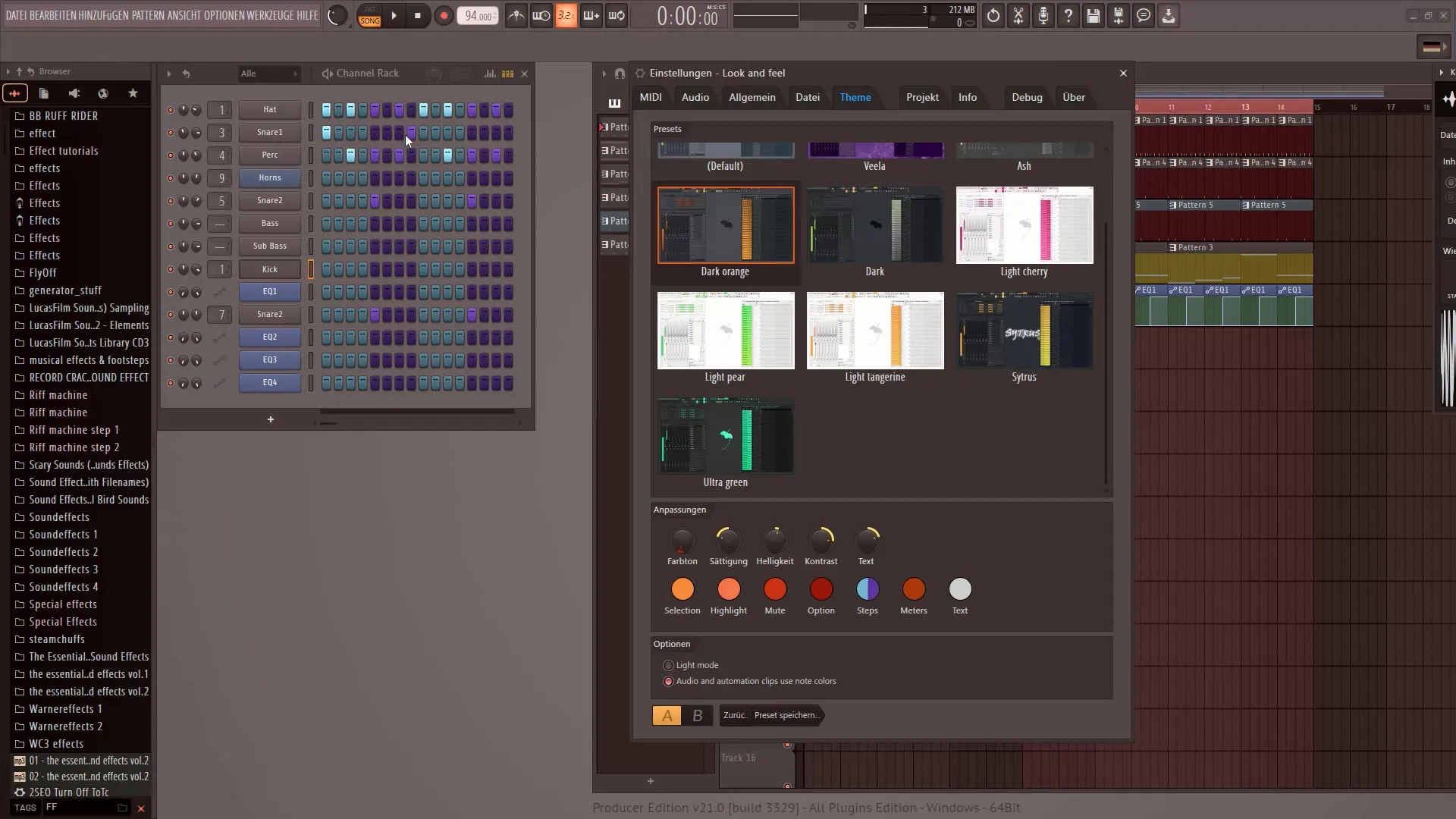
Kromě toho existuje možnost aktivovat světlou možnost, díky které to všechno působí trochu světleji. Můžeš si také upravit barvy zvukových a automatizačních klipů.
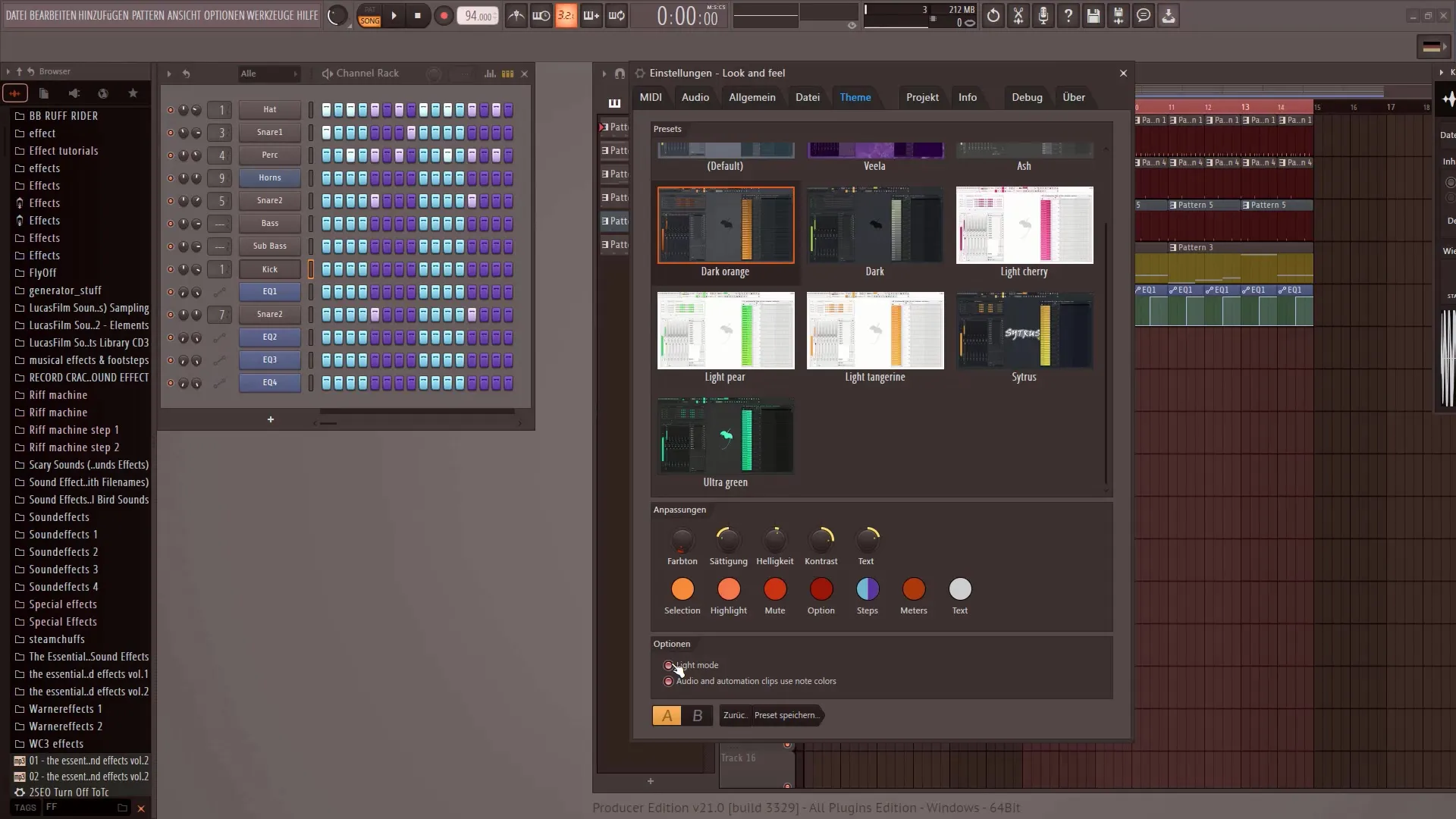
Pokud jsi spokojen s aktuálním vytvořeným tématem, můžeš jej uložit pomocí tlačítka Uložit. Otevře se malé okno, kam můžeš přiřadit název svému tématu.
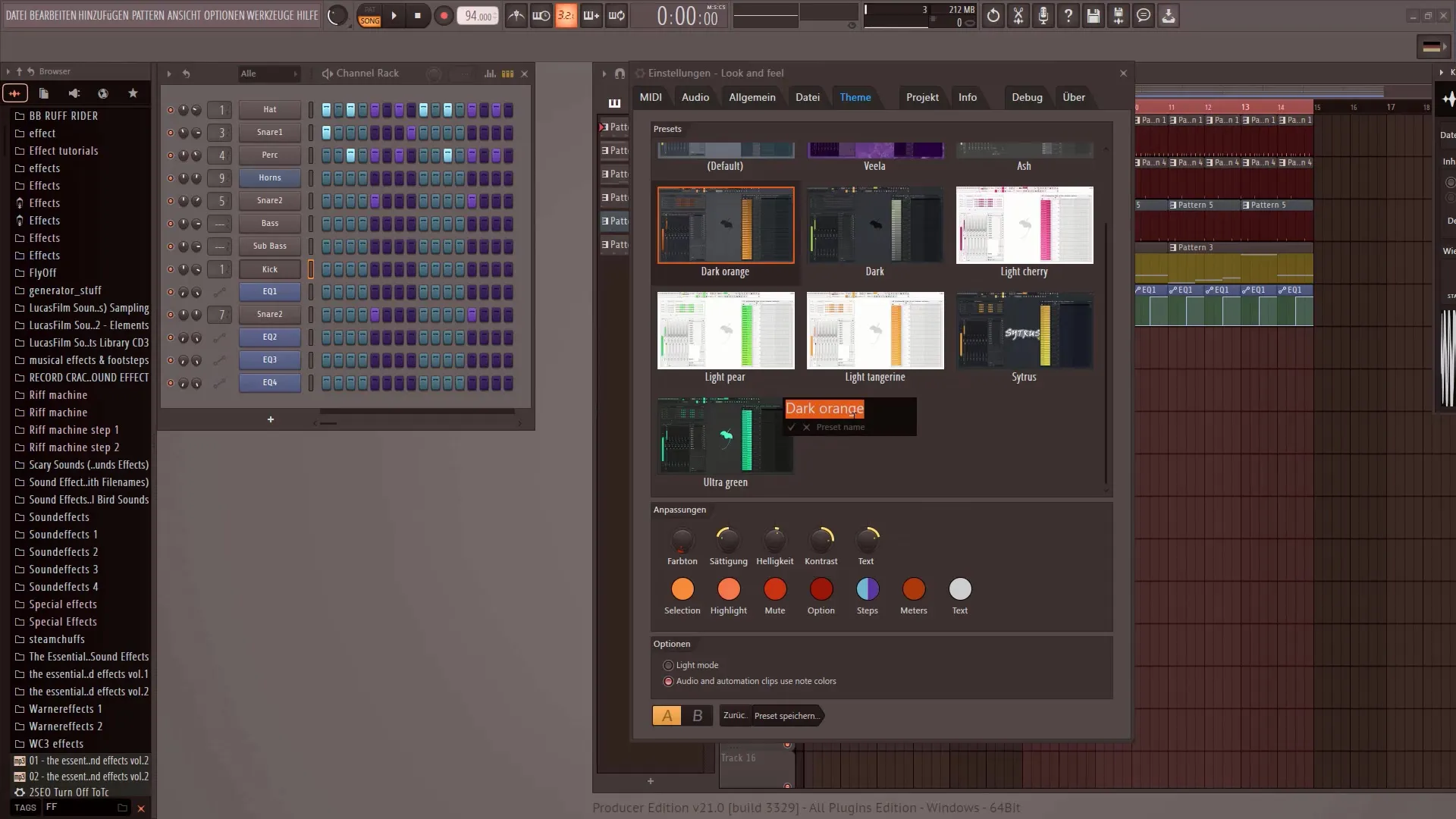
Po přiřazení názvu potvrď svůj výběr, aby se téma zobrazilo ve tvé seznamu presetů. Tak můžeš kdykoli přepínat mezi svými tématy.
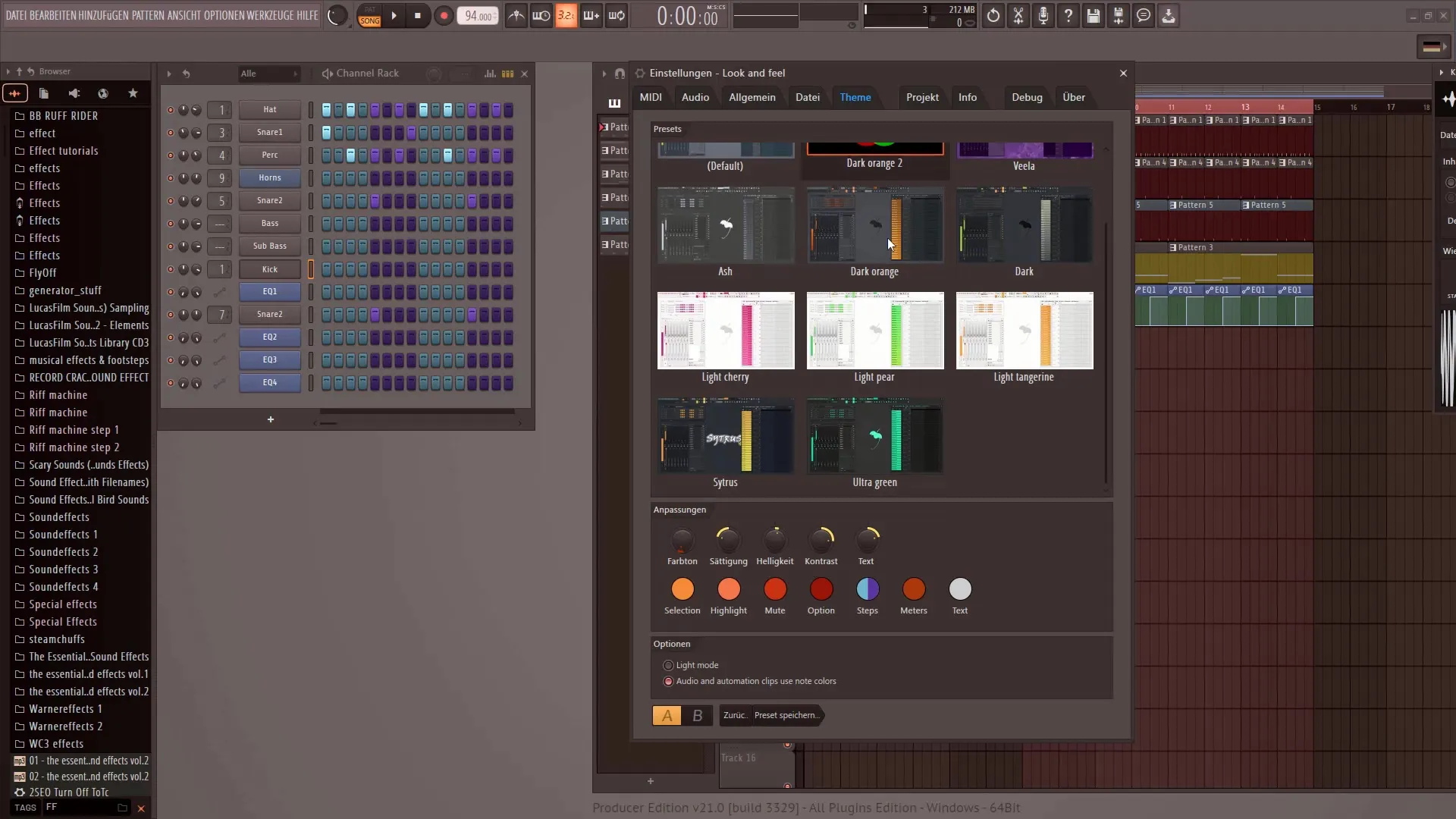
Jedním z praktických funkcí FL Studio 21 je rychlé přepínání mezi tématy. Můžeš rychle přepínat mezi dvěma tématy. Stačí jít na stránku A a aktivovat první téma.
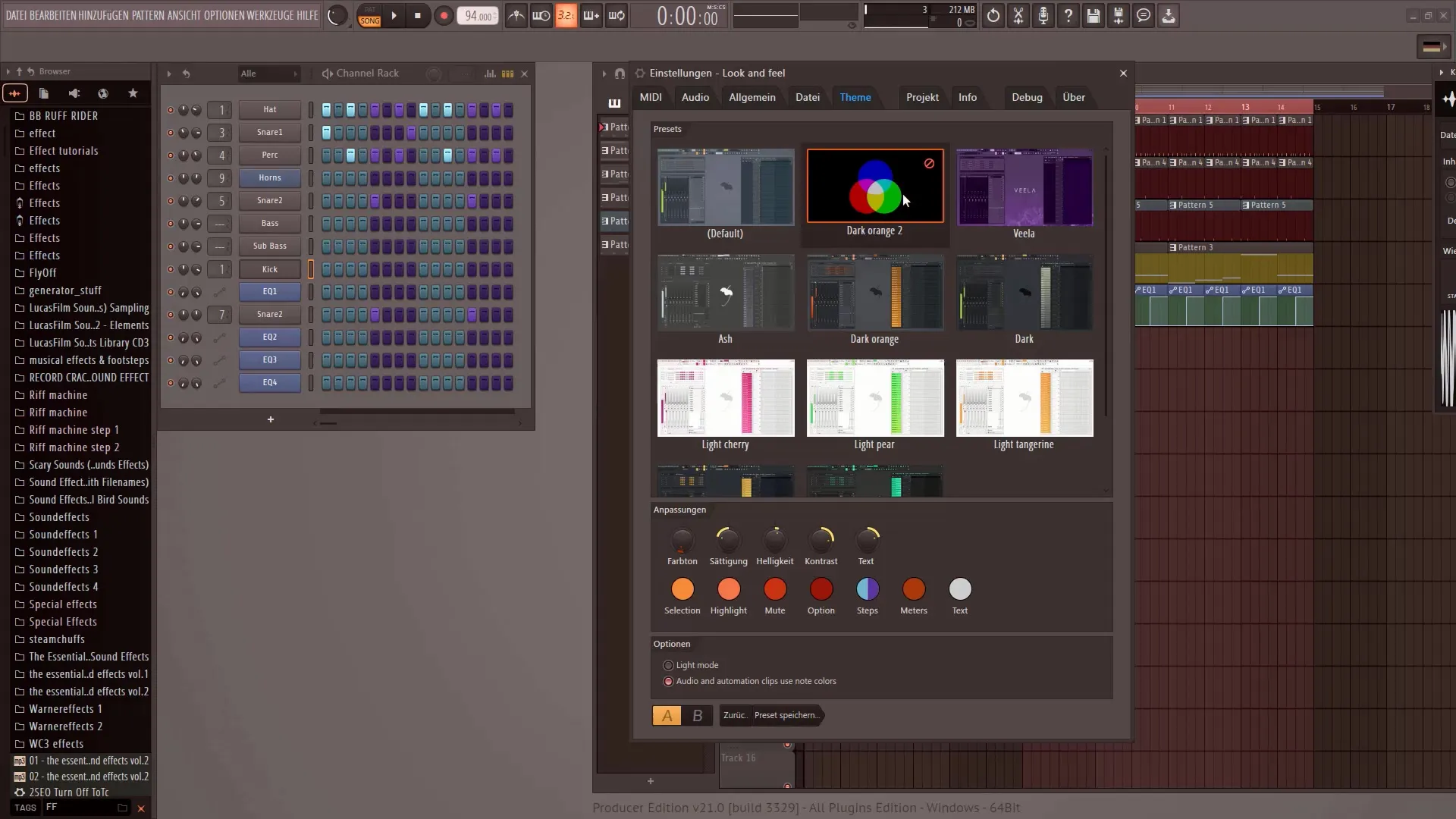
Následně přejdi na stránku B a aktivuj druhé téma, které upřednostňuješ. Nyní můžeš rychle přepínat mezi těmito dvěma tématy.
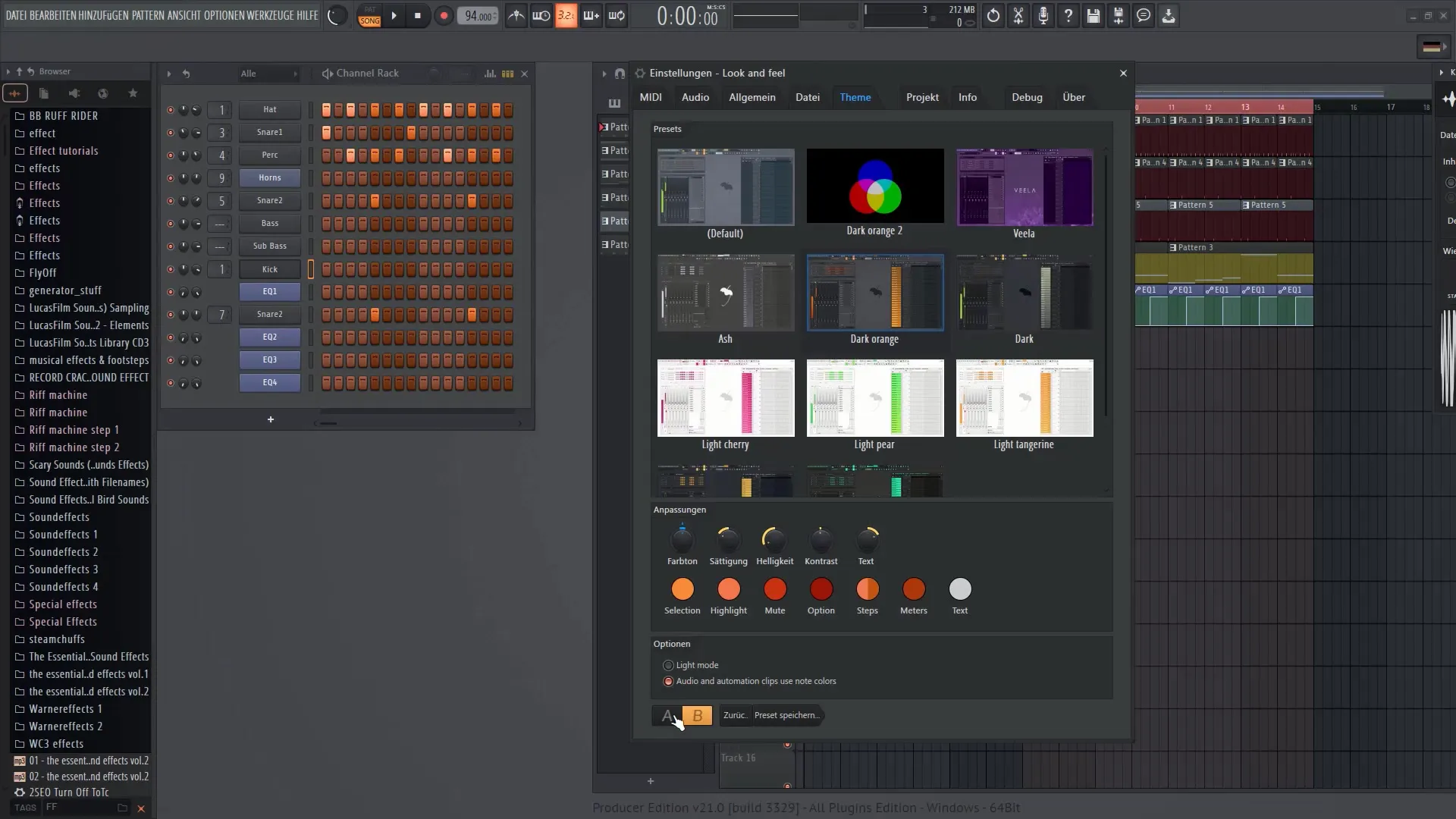
Aby se nové téma projevilo, stačí kliknout na požadované téma a okno zavřít jednoduchým kliknutím na X.
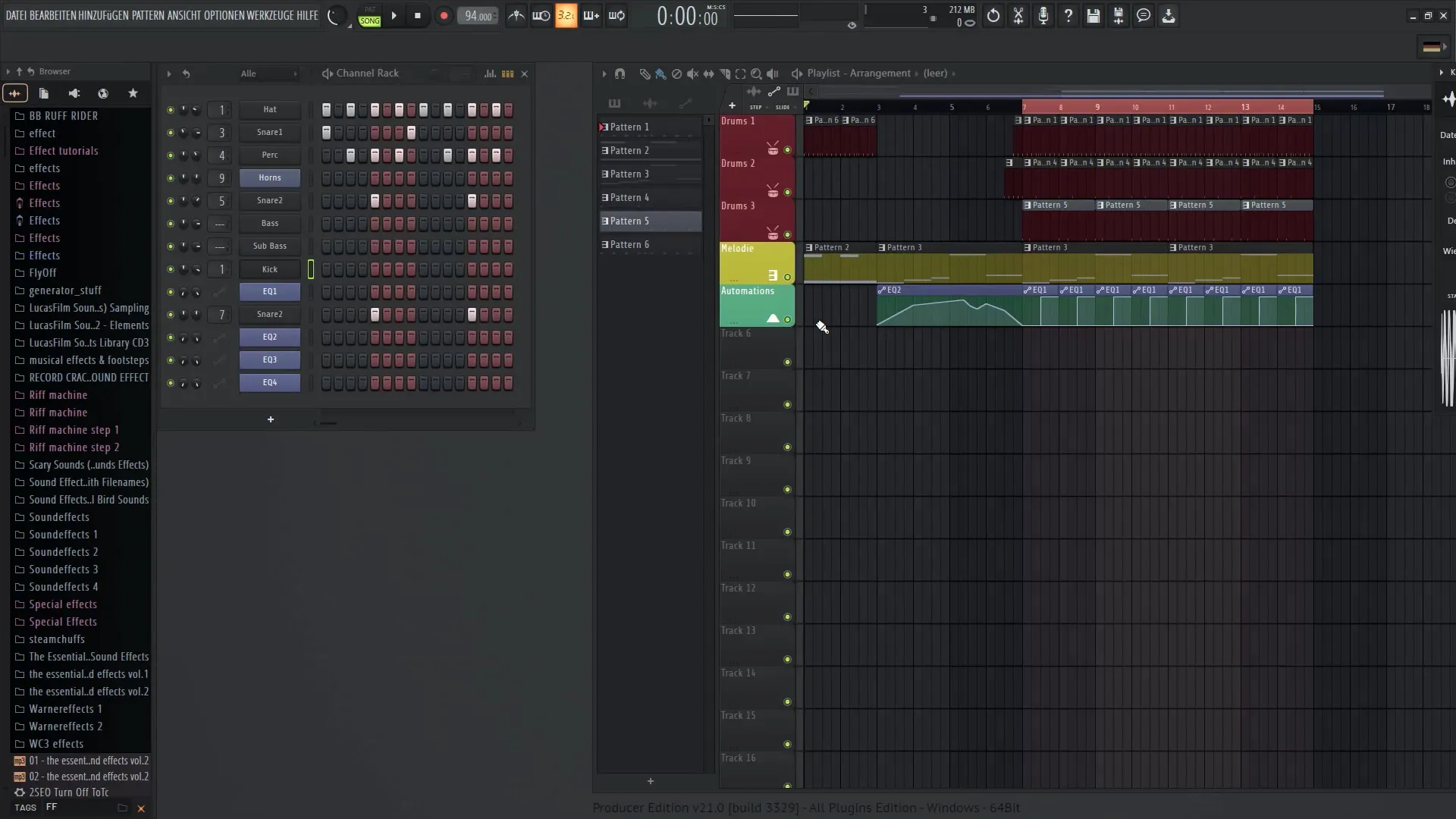
FL Studio 21 přijme nové prostředí a můžeš kdykoli využívat své preferované nastavení. Tak si můžeš pomocí pár kliknutí vytvořit své vlastní individuální téma.
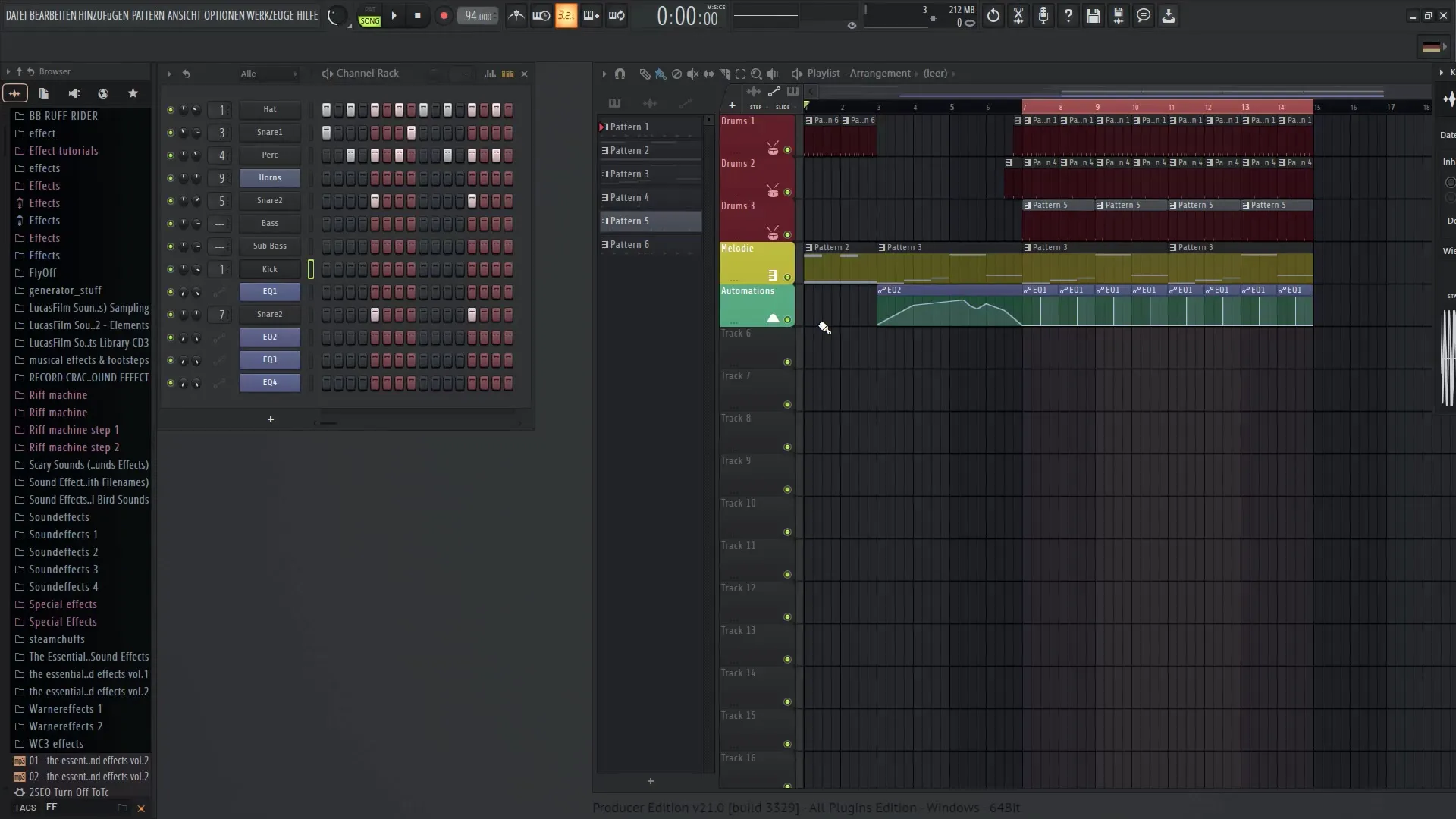
Doufám, že se ti tento tutoriál líbil a jsi nyní připraven nastavit FL Studio 21 ve svém vlastním stylu. Byl bych rád, kdybych tě mohl přivítat v dalším tutoriálu.
Shrnutí
V tomto tutoriálu jsi se dozvěděl vše podstatné o nových tématech uživatelského rozhraní ve FL Studio 21. Prošli jsme si různé možnosti přizpůsobení a ukázali, jak si vytvořit a uložit vlastní téma. Přátelské ovládání výrazně zlepší tvou zkušenost s FL Studio 21.
Často kladené dotazy
Jak mohu upravit uživatelské rozhraní ve FL Studio 21?Můžeš upravit uživatelské rozhraní pod "Možnosti" a "Nastavení motivu", kde můžeš vybrat různé přednastavené možnosti nebo provést vlastní úpravy.
Mohu si uložit svá vlastní témata?Ano, můžeš svá vlastní témata uložit klepnutím na tlačítko Uložit a přiřazením názvu.
Existuje způsob, jak rychle přepínat mezi dvěma tématy?Ano, s funkcí Rychlé přepínání můžeš rychle přepínat mezi dvěma předdefinovanými tématy.
Co mohu upravit při výběru tématu?Můžeš upravit odstín, sytost, jas, kontrast a barvu textu pro vytvoření své individuální uživatelské rozhraní.
Jsou změny okamžitě viditelné?Ano, všechny provedené změny jsou okamžitě viditelné v rozhraní.


